Навигация
Клацнути усередині другого фрейму, куди необхідно здійснити перенос
2. Клацнути усередині другого фрейму, куди необхідно здійснити перенос.
Індикатори зв'язку покажуть, що текст «утікає» у фрейм ![]() або «випливає» з нього
або «випливає» з нього![]() . Для відображення лінії зв'язку між фреймами спочатку необхідно виділити фрейм, зв'язки якого потрібно відобразити. Потім виконати команду View / Show Text Threads (Перегляд / Показати лінії зв'язку). На екрані з'являться лінії, що показують між якими фреймами встановлений зв'язок.
. Для відображення лінії зв'язку між фреймами спочатку необхідно виділити фрейм, зв'язки якого потрібно відобразити. Потім виконати команду View / Show Text Threads (Перегляд / Показати лінії зв'язку). На екрані з'являться лінії, що показують між якими фреймами встановлений зв'язок.
Настроювання параметрів фрейму.
Створивши текстовий фрейм можна контролювати розподіл тексту всередині нього. Для цього необхідно виконати команду Object / Text Frame Options (Елемент / Параметри текстового фрейму). В області Columns (Колонки) можна встановити наступні параметри:
- Number (Кількість) - призначена для завдання кількості колонок;
- Width (Ширина) - використається для завдання ширини колонок;
- Gutter (Інтервал) - призначено для завдання інтервалу між колонками.
В області Inset Spacing (Відступи від країв фрейму) можна задати відстані від границь фрейму до розташовуваного усередині тексту.
Імпортування зображень у фрейм.
Для імпорту зображення у вже існуючий фрейм необхідно спочатку вибрати цей фрейм інструментом Selection (Чорна стрілка) або Direct Selection (Біла стрілка), а потім скористатися командою File/Place (Файл/Помістити), щоб знайти зображення, яке потрібно вставити. Далі клацнути по кнопці Open (Відкрити) у діалоговому вікні Place (Помістити). Файл автоматично буде вставлений у фрейм. Для припасування розміру зображення під розмір фрейму необхідно спочатку виділити це зображення, а потім скористатися командою Object/Fitting/Fit Content to Frame.
Установка режиму обтікання текстом.
Для установки режиму обтікання фрейму текстом призначена палітра Text Wrap (Обтікання текстом), відобразити яку можна за допомогою команди Window/Text Wrap (Вікно/Обтікання текстом). Для установки обтікання виділите спочатку фрейм інструментом Selection (Чорна стрілка) або Direct Selection (Біла стрілка), а потім у палітрі Text Wrap (Обтікання текстом) один з наступних варіантів обтікання:
- No text wrap (немає обтікання) - текст розташовується зверху на об'єкті або під ним;
- Wrap around bounding box (навколо) - текст розміщається по периметрі обмежувальної рамки об'єкта;
- Wrap around object shape (по контурі) - текст повторює контур фрейму;
- Jump object (зверху й знизу) - ілюстрація міститься врозріз між рядками тексту;
- Jump to next column (перенапрямок) - текст перенаправляється в сусідню колонку або текстовий фрейм.
Крім того, можна у відповідних полях увести значення відступу, щоб задати відстань між текстом і об'єктом.
Додавання сторінок у документ.
Для додавання сторінок у документ у палітрі Pages (Сторінки) призначена кнопка Create new page (Створити нову сторінку) ![]() .
.
Створення нової сторінки-шаблона.
Для цього в палітрі Pages (Сторінки) необхідно клацнути на кнопці властивостей ![]() і виконати команду New Master (Нова сторінка-шаблон). На екрані з'явиться діалогове вікно, у якому в поле Prefix необхідно вказати букву для префікса сторінки-шаблона, у поле Name - ім'я сторінки-шаблона, у поле Based on Master необхідно вибрати сторінку-шаблон, на якій буде заснована нова сторінка-шаблон, у поле Number of Pages задається кількість сторінок шаблона.
і виконати команду New Master (Нова сторінка-шаблон). На екрані з'явиться діалогове вікно, у якому в поле Prefix необхідно вказати букву для префікса сторінки-шаблона, у поле Name - ім'я сторінки-шаблона, у поле Based on Master необхідно вибрати сторінку-шаблон, на якій буде заснована нова сторінка-шаблон, у поле Number of Pages задається кількість сторінок шаблона.
Використання нового шаблона.
Для застосування створеного шаблона до сторінок документа необхідно в палітрі Pages (Сторінки) клацнути на кнопці властивостей ![]() і виконати команду Apply Master to Pages (Застосувати шаблон до сторінок). У діалоговому вікні, що з'явилося, у поле Apply Master вибирається застосовуваний шаблон, а в поле ToPages вказуються сторінки документа, до яких необхідно застосувати шаблон.
і виконати команду Apply Master to Pages (Застосувати шаблон до сторінок). У діалоговому вікні, що з'явилося, у поле Apply Master вибирається застосовуваний шаблон, а в поле ToPages вказуються сторінки документа, до яких необхідно застосувати шаблон.
Перетворення сторінки документа в шаблон.
Для цього необхідно спочатку виділити сторінку або сторінки, які будуть застосовуватися як шаблон. Потім ці сторінки перетаскуються з області роботи з документом в область роботи із шаблонами. Інший спосіб - зберегти потрібні сторінки, використовуючи опцію Save as Master (Зберегти як шаблон) з меню палітри Pages (Сторінки).
Зміна елементів шаблона.
Утримуючи натиснутої клавіші [Ctrl Shift] необхідно клацнути по елементі, якому потрібно змінити. Елемент буде обраний. Далі вносяться необхідні зміни.
Таблиця 2
Технічна характеристика запроектованого обладнання
| Назва | Марка, модель | Призначення | Технічна характеристика |
| 1 | 2 | 3 | 4 |
| 1. Комп’ютер 2. Монітор | APPLE Power Mac G4 MITSUBISHI Diamond Pro 920 | обробка зі сканованих ілюстрацій, створення векторної частини етикетки, кольорокорекція, електронний монтаж для роботи з комп’ютером | Процесор — 2×500 МГц Power PC G4. Кеш-пам. 2 рівня — 1 Мб в кожному процесорі. Пам’ять (SDRAM) — 256 Мб. Відеокарта — ATIRAGE 128 Pro c, 16 Мб. Вінчестер — 40 Гб (8200 об/хв), Ultra ATA/66. Вбудований накопичувач — CD-RW. Ethernet — 10/100/1000 BASE-T. Порт FireWire — два (400 Мб/с). Порт USB — два (12 Мб/с). Модем — 56 КV.90. Оперативна система — Mac OS 9.0. Клавіатура — APPLE Pro Keyboard. Мишка — APPLE Pro Mouse з оптичним сенсором. Габарити (В×Ш×Д) — 43,2×22,6×46,7 см. Вага — 13,6 кг. ЄЛТ — Dimondtron NF, 19 дюймів. Видима область — 372×281мм. Апертурна решітка — 0,24 мм. Частота: — рядкова розгортка — 30-108 кГц; — кадрова розгортка — 50-140 Гц. Максимальна роздільна здат. — 1600×1200/85 Гц. Відеовхід — D-SUB mini 15. Габарити (В×Ш×Д) — 452×466×456 мм. Вага — 23 кг. |
| 3. Сканер 4. Принтер 5. RIP-процесор | AGFA DuoScan T2500 HP DeskJet 815C HEIDELBERG Delta Tower | сканування ілюстрацій, тексту, тексту, негативів, діапозитивів, слайдів, фотографій вивід коректурних відбитків растрування зображення | Формат — А4. Оптична розд. здатність — 2500×2500 dpi. Макс. роздільна здатність — 5000 dpi. Глибина кольору — 36 bit. Оптичний діапазон — 3,4 D (3,5 Dmax). Область сканування: — на відображення — 200×350 мм; — на просвіт — 200×300 мм. Слайд-модуль — Twin Plate/Dual-Lens. Інтерфейс — SCSI-II (Mac/PC). Програмне забезпечення — Agfa FotoLook, Agfa ColorTyne. Формат — А4. Розд. здатність — 600×600 dpi (чорний), кольоровий — технологія HP PhotoRET II. Швидкість друку: — чорнобіле — 7,5 см/хв; — кольорове — 5 см/хв. Пам’ять — 2 Мб. Нагрузка — 1000 аркушів в місяць. 8 вбудованих шрифтів. Інтерфейс — Universal Serial Bus (Mac/PC). Габарити (В×Ш×Д) — 355×446×185 мм. Вага — 5,5 кг. Процесор — MIPS R46000 з тактовою частотою 133 МГц. ОЗУ — 64 Мб з можливістю поширення до 128 Мб. Жорсткий диск — 0,5 Гб. Послідовний та паралельний порти. |
| 6. Фотонасвітлювач 7. Проявний процесор для плівки 8. Копіювальна рама | HEIDELBERG Hercules Elite GLUNZ & JENSEN HELIOPRINT CDL8 | насвітлення плівки проявлення, фіксаж і висушування плівки копіювання зображення з плівки на пластину | Джерело світла — лазерний діод з довжиною хвилі 670-680 нм. Принцип експонування — експонування на внутрішню поверхню барабана через обертову призму. Формат барабана — 762×558 мм. Формат експонування — 750×558 мм. Роздільна здатність (7 ступен.) — до 5080 dpi. Лініатура — 305 lpi. Габарити (Ш×В×Д) — 150×125×73 см. Вага — 544 кг. Ширина фотоплівки — до 720 мм. Товщина плівки — до 0.19 мм. Формат фотоплівки — від 100×250 мм Робоча швидкість — 33-132 см/хв. Час проявлення — 15-60 с. Час обробки — 60-340 с. Об’єми в літрах: — проявник — 21; — фіксаж — 20; — вода — 20; Маса — 180 кг. Кількість води — до 3 л/хв. Конструкція — верхня кришка. Формат — 420×594 мм. Джерело випром. — 800 Вт. Інтегратор випром. — є. Кількість рівнів випром. — 3. Допоміжне освітлювання — є. Кількість програм — 99. Габарити (Ш×Д×В) — 88×71×96 см. |
| 9. Проявний процесор для пластини | GLUNZ & JENSEN Inter Plater 62 | проявлення, промивання, гумування та висушування пластини | Вага — 185 кг. Живлення (V, Hz, W) — 230, 50, 800. Продуктивність —51-127 см/хв. Шир. пластини — 420×620 мм. Об’єм бака проявника — 16,5 л. Температура проявника — 20-35ºC. Температура сушки — 45ºC. Потреба води — 4 л. Час виходу в готовність — 0,4ºC/хв (розігрів). Живлення — 230 В, 50/60 Гц, 1,75 кВт. Вага — 110 кг. Габарити — 90×185×105 см. |
![]()
Похожие работы
... існих друкарських форм, які є недорогими і високотаражними. ,, Сьогодні майже у всіх випадках форми плоского офсетного друку виготовляють на заздалегідь очутливлених пластинах (ЗОП) на алюмінії. Технологію , виготовлення форм автоматизовано, проте можливе їх якісне виготовлення на операційному обладнанні як на великих поліграфічних підприємствах, так і на малих. На ринку України пропонується ...
... площ, а також рівень витрат на виробництво. 1. РОЗРАХУНКОВА ЧАСТИНА В розрахунковій частині дипломного проекту виконуються всі вихідні рахункі, які закладаються основу організації і подальшої діяльності фотокомплексу для зйомки художнього портрету: номенклатури продукції, ії об’єкти, всі види матеріалів, інструментів і обладнання необхідного для виготовлення продукції в необхідних об’ємах, ...
... збереження і оборотності оборотних засобів; - контроль за ефективністю використання основних фондів; - організація і вдосконалення форм грошових розрахунків. Фінансово-економічна служба підприємства виконує такі функції: - фінансово-кредитне планування; - розрахунки з робітниками і службовцями, бюджетом, банками, постачальниками і підрядними організаціями. ...
... 15. Білецька В. Українські сорочки, їх типи, еволюція і орнаментація//Матеріали доетнографії та антропології. 1929. Т. 21—22. Ч. 1. С. 81. 16. Кравчук Л. Т. Вишивка // Нариси історії українського декоративно-прикладного мистецтва. Львів, 1969. С. 62. 17. Добрянська І. О„ Симоненко І. Ф, Типи та колорит західноукраїнської вишивки//Народна творчість та етнографія. 1959. № 2. С. 80. 18. ...
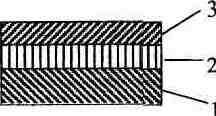
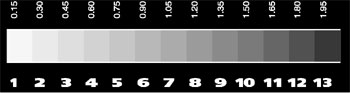
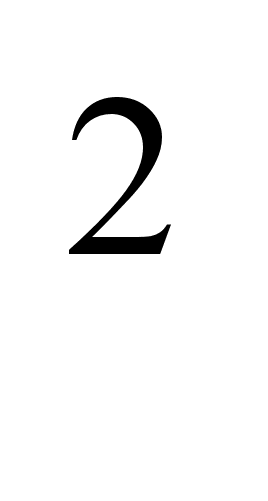
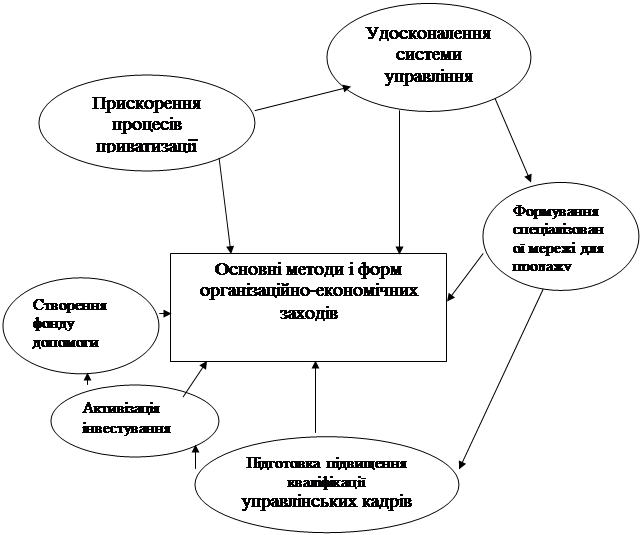

0 комментариев